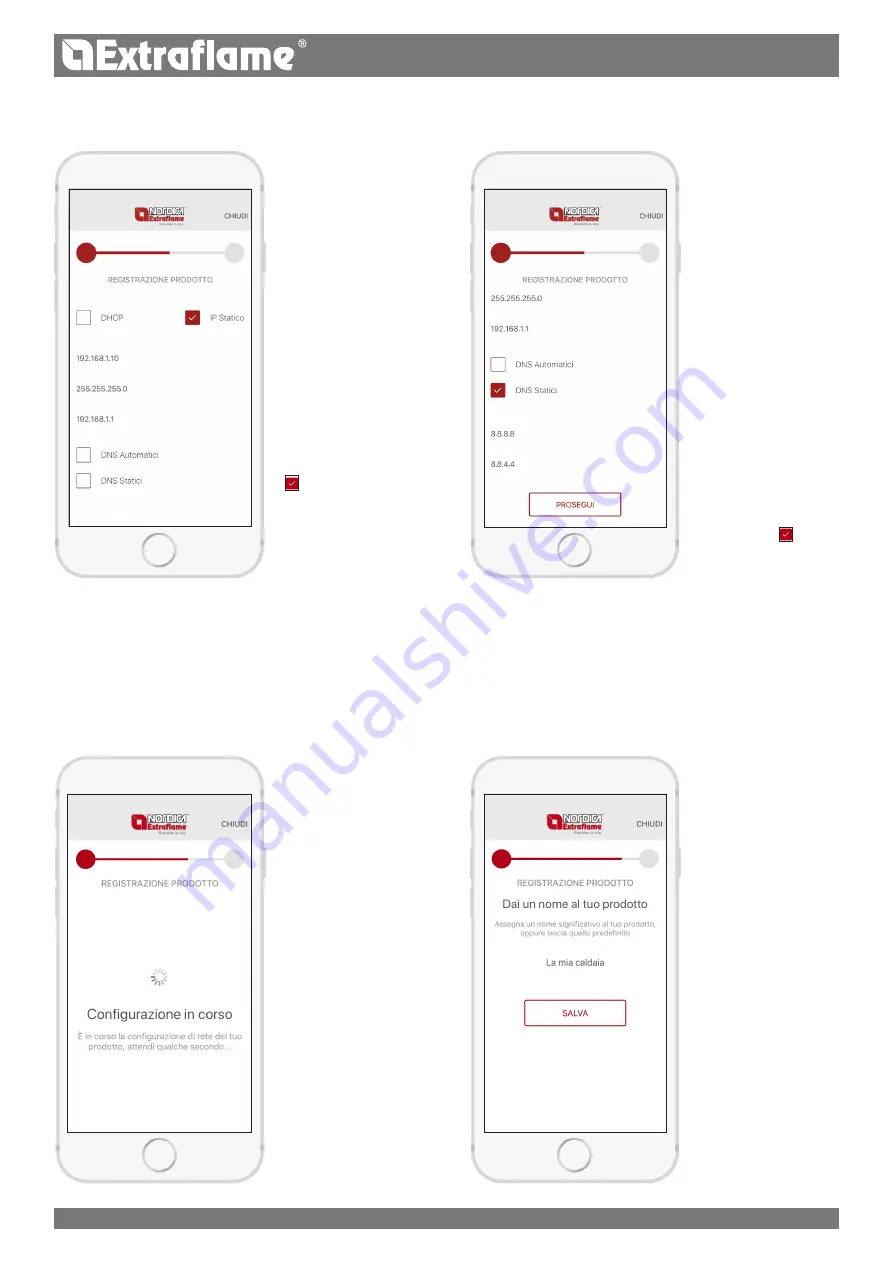
10
ITALIANO
Per un uso avanzato – IP statico
La configurazione di default prevede l’utilizzo della modalità DHCP
per l’acquisizione dinamica
dell’indirizzo IP.
Tuttavia è possibile
impostare un IP statico
qualora vi siano una
particolari necessità, ad
esempio:
1. Nel proprio modem
sia stata disabilitata la
modalità DHCP.
2. Il Firewall abbia delle
regole personalizzate.
Per configurare un IP
statico procedere come
segue:
• Selezionare la checkbox
IP Statico
• Impostare l’IP della
stufa,ad esempio
192.168.1.10
• Impostare la maschera, ad
esempio 255.255.255.0
• Impostare l’IP del Gateway,
ad esempio 192.168.1.1
Per un uso avanzato – DNS statici
La configurazione di default prevede l’utilizzo della modalità
DDNS per l’acquisizione
dinamica degli indirizzi
DNS (Domain Name
System).
Tuttavia è possibile
impostare dei DNS
statici qualora vi siano
particolari necessità, ad
esempio:
1. Superare dei blocchi
imposti dal proprio
provider.
2. Prestazioni non
soddisfacenti.
Per configurare DNS
statici procedere come
segue:
•
Selezionare
la
checkbox
DNS
Statici”
• Impostare il DNS 1, ad
esempio 8.8.8.8
• Impostare il DNS 2, ad
esempio 8.8.4.4
L’app sta inviando la configurazione della rete Wi-Fi alla stufa.
Se la procedura di configurazione va a buon fine, la rete Wi-Fi
generata dal prodotto o accessorio viene spenta.
Se la procedura di configurazione non va a buon fine viene
visualizzato un messaggio di errore.
Cause comuni possono
essere:
- Non hai inserito il nome
della rete.
- Hai inserito un nome
della rete troppo lungo.
- La password inserita e
troppo lunga.
- La Password inserita non
è corretta.
Se l'app non permette
di passare alla schermata
successiva, potrebbe essersi
interrotta la connettività wi-
fi con il display/modulo wifi.
In tal caso:
- Display Blackmask:
verificare se il Wi-Fi sia
attivo e premere RESET.
- Modulo WI-Fi: premere
tasto RESET sul Modulo.
L’app ha correttamente configurato il prodotto a connettersi
con la rete domestica.
Viene richiesto il nome di preferenza del prodotto appena
configurato.
Premere su “
SALVA
”.
Nota:
prima di
proseguire è necessario
che lo smartphone sia
connesso ad internet.
Se lo smartphone
non possiede una
connettività alla rete
cellulare, è necessario
attendere fintanto ché
lo smartphone non
si connette alla rete
Wi-Fi domestica. In tal
caso lo smartphone
resterà in attesa della
connessione e al
termine del tempo
massimo apparirà un
messaggio che invita
l’utente a riprovare.

























